Configurazione della convalida e della risoluzione dei problemi di QoS wireless su 9800 WLC
Opzioni per il download
Linguaggio senza pregiudizi
La documentazione per questo prodotto è stata redatta cercando di utilizzare un linguaggio senza pregiudizi. Ai fini di questa documentazione, per linguaggio senza di pregiudizi si intende un linguaggio che non implica discriminazioni basate su età, disabilità, genere, identità razziale, identità etnica, orientamento sessuale, status socioeconomico e intersezionalità. Le eventuali eccezioni possono dipendere dal linguaggio codificato nelle interfacce utente del software del prodotto, dal linguaggio utilizzato nella documentazione RFP o dal linguaggio utilizzato in prodotti di terze parti a cui si fa riferimento. Scopri di più sul modo in cui Cisco utilizza il linguaggio inclusivo.
Informazioni su questa traduzione
Cisco ha tradotto questo documento utilizzando una combinazione di tecnologie automatiche e umane per offrire ai nostri utenti in tutto il mondo contenuti di supporto nella propria lingua. Si noti che anche la migliore traduzione automatica non sarà mai accurata come quella fornita da un traduttore professionista. Cisco Systems, Inc. non si assume alcuna responsabilità per l’accuratezza di queste traduzioni e consiglia di consultare sempre il documento originale in inglese (disponibile al link fornito).
Sommario
Introduzione
Questo documento descrive come configurare, convalidare e risolvere i problemi di QoS (Wireless Quality of Service) su controller WLC (9800 Wireless LAN Controller).
Componenti usati
Le informazioni fornite in questo documento si basano sulle seguenti versioni software e hardware:
- WLC: C9800-40-K9 con versione 17.12.03
- Access Point (AP): C9120-AX-D
- Switch: C9300-48P con versione 17.03.05
- Client cablati e wireless: Windows 10
Le informazioni discusse in questo documento fanno riferimento a dispositivi usati in uno specifico ambiente di emulazione. Su tutti i dispositivi menzionati nel documento la configurazione è stata ripristinata ai valori predefiniti. Se la rete è operativa, valutare attentamente eventuali conseguenze derivanti dall'uso dei comandi.
Premesse
QoS wireless è essenziale per garantire che le applicazioni critiche ricevano la larghezza di banda necessaria e la bassa latenza necessaria per prestazioni ottimali. Questo documento offre una guida completa alla configurazione, convalida e risoluzione dei problemi QoS sulle reti wireless Cisco.
In questo articolo si presume che i lettori abbiano una conoscenza di base dei principi QoS sia wireless che cablata. Si prevede inoltre che i lettori siano esperti nella configurazione e nella gestione dei Cisco WLC e AP.
Configurazione
In questa sezione viene descritta la configurazione di QoS sui controller wireless 9800. Sfruttando queste configurazioni, è possibile garantire che le applicazioni critiche ricevano la larghezza di banda necessaria e una bassa latenza, ottimizzando in tal modo le prestazioni complessive della rete.
È possibile dividere la configurazione QoS del WLC 9800 in tre diverse categorie generali.
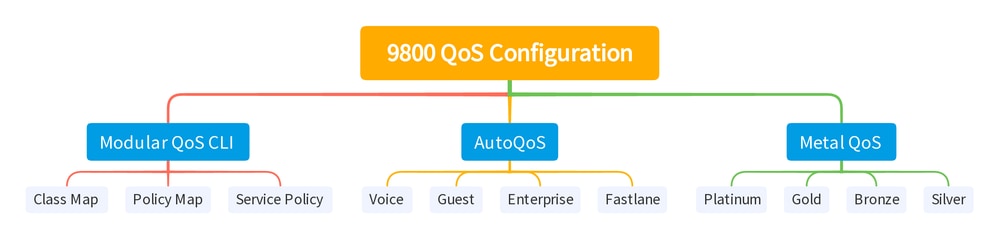 Riepilogo della configurazione QOS 9800 WLC
Riepilogo della configurazione QOS 9800 WLC
Questo documento scorre ciascuna sezione una alla volta nelle sezioni successive.

Nota: In questo articolo viene descritto il punto di accesso in modalità locale. Il punto di accesso in modalità Flexconnect non viene discusso.
Destinazioni criteri QoS
Una destinazione criterio è il costrutto di configurazione in cui è possibile applicare un criterio QoS. L'implementazione QoS su Catalyst 9800 è modulare e flessibile. L'utente può decidere di configurare i criteri in tre destinazioni diverse: i livelli SSID, client e porta.
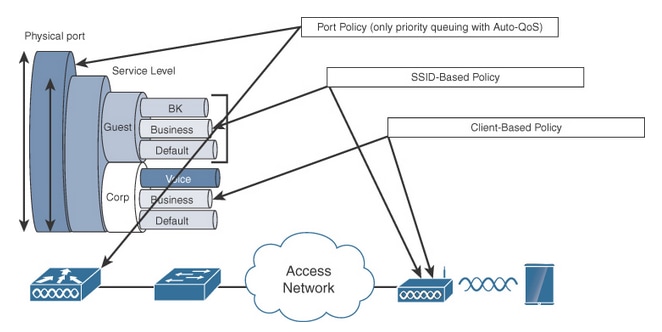 Destinazioni criteri QoS
Destinazioni criteri QoS
I criteri SSID sono applicabili per ogni punto di accesso per ogni SSID. È possibile configurare criteri di policy e contrassegni su SSID.
I criteri client sono applicabili in entrata e in uscita. È possibile configurare criteri di controllo e contrassegno sui client. Inoltre, è supportata l'override AAA.
Le policy QoS basate sulla porta possono essere applicate a una porta fisica o a una porta logica.
QoS automatico
Wireless Auto QoS automatizza l'implementazione delle funzioni QoS wireless. Dispone di una serie di profili predefiniti che possono essere ulteriormente modificati dall'amministratore per assegnare la priorità ai diversi flussi di traffico. Auto-QoS associa il traffico e assegna ciascun pacchetto corrispondente ai gruppi QoS. Ciò consente alla mappa dei criteri di output di inserire gruppi QoS specifici in code specifiche, inclusa la coda di priorità.
|
Modalità |
Ingresso client |
Uscita client |
BSSID in ingresso |
BSSID in uscita |
Porta in ingresso |
Uscita porta |
Radio |
|
Voce |
N/D |
N/D |
platino |
platino |
N/D |
AutoQos-4.0-wlan-Port-Output-Policy |
ACM attivata |
|
Guest |
N/D |
N/D |
AutoQos-4.0-wlan-GT-SSID-Input-Policy |
AutoQos-4.0-wlan-GT-SSID-Output-Policy |
N/D |
AutoQos-4.0-wlan-Port-Output-Policy |
|
|
Corsia |
N/D |
N/D |
N/D |
N/D |
N/D |
AutoQos-4.0-wlan-Port-Output-Policy |
edca-parameters fastlane |
|
Enterprise-avc |
N/D |
N/D |
AutoQos-4.0-wlan-ET-SSID-Input-AVC-Policy |
AutoQos-4.0-wlan-ET-SSID-Output-Policy |
N/D |
AutoQos-4.0-wlan-Port-Output-Policy |
Questa tabella mostra le modifiche della configurazione che si verificano quando viene applicato un profilo QoS automatico.
Per configurare Auto QoS (QoS automatico) passare a Configuration > QoS (Configurazione > QoS)
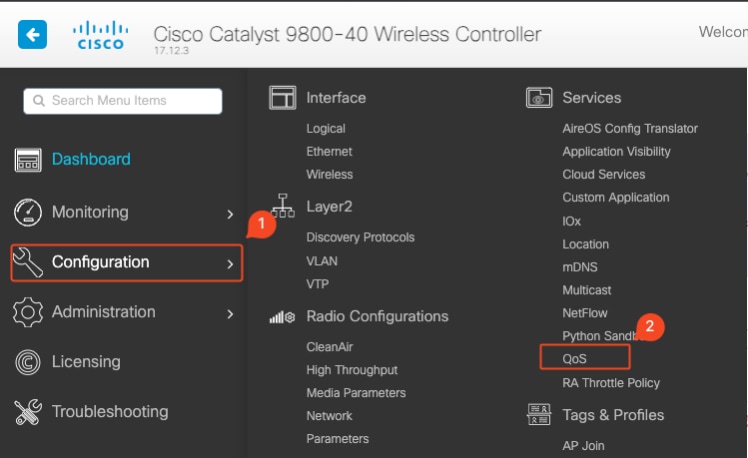 Flusso di lavoro QoS
Flusso di lavoro QoS
Fare clic su Add (Aggiungi) e impostare Auto QoS (QoS automatico) su Enabled (Abilitato). Selezionare la macro QoS automatica appropriata dall'elenco. In questo esempio, viene utilizzata una macro vocale per assegnare la priorità al traffico vocale.
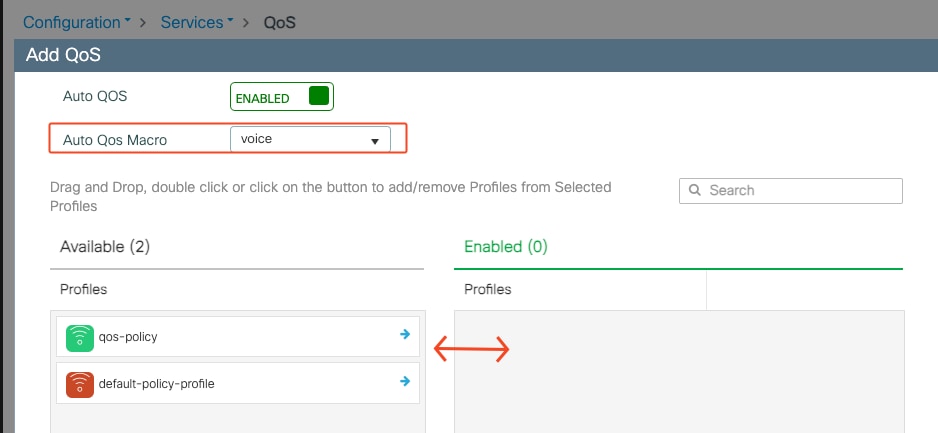 AutoQoS Voice Mapping
AutoQoS Voice Mapping
Dopo aver attivato la macro, selezionare il criterio da associare al criterio.
Configurazione automatica CLI QoS
# enable
# wireless autoqos policy-profile default-policy-profile mode voice
Ora che Auto QoS è abilitato, è possibile vedere le modifiche che sono avvenute. In questa sezione vengono elencate le modifiche di configurazione per la voce.
class-map match-any AutoQos-4.0-Output-CAPWAP-C-Class
match access-group name AutoQos-4.0-Output-Acl-CAPWAP-C
class-map match-any AutoQos-4.0-Output-Voice-Class
match dscp ef
policy-map AutoQos-4.0-wlan-Port-Output-Policy
class AutoQos-4.0-Output-CAPWAP-C-Class
priority level 1
class AutoQos-4.0-Output-Voice-Class
priority level 2
class class-default
interface TenGigabitEthernet0/0/0
service-policy output AutoQos-4.0-wlan-Port-Output-Policy
interface TenGigabitEthernet0/0/1
service-policy output AutoQos-4.0-wlan-Port-Output-Policy
interface TenGigabitEthernet0/0/2
service-policy output AutoQos-4.0-wlan-Port-Output-Policy
interface TenGigabitEthernet0/0/3
service-policy output AutoQos-4.0-wlan-Port-Output-Policy
ip access-list extended AutoQos-4.0-Output-Acl-CAPWAP-C
10 permit udp any eq 5246 16666 any
wireless profile policy qos-policy
autoqos mode voice
service-policy input platinum-up
service-policy output platinum
ap dot11 24ghz cac voice acm
ap dot11 5ghz cac voice acm
ap dot11 6ghz cac voice acm
CLI QoS modulare
MQC consente di definire una classe di traffico, creare un criterio di traffico (mappa dei criteri) e collegarlo a un'interfaccia. I criteri del traffico contengono la funzionalità QoS che si applica alla classe del traffico.
 Flusso di lavoro MQS CLI
Flusso di lavoro MQS CLI
Nell'esempio viene mostrato come usare gli Access Control Lists (ACL) per classificare il traffico e applicare le restrizioni alla larghezza di banda.
Creare un ACL per identificare e classificare il traffico specifico che si desidera gestire. A tale scopo, è possibile definire regole che soddisfino il traffico in base a criteri quali indirizzi IP, protocolli o porte.
Passare a Configurazione > Sicurezza > ACL e aggiungere l'ACL.
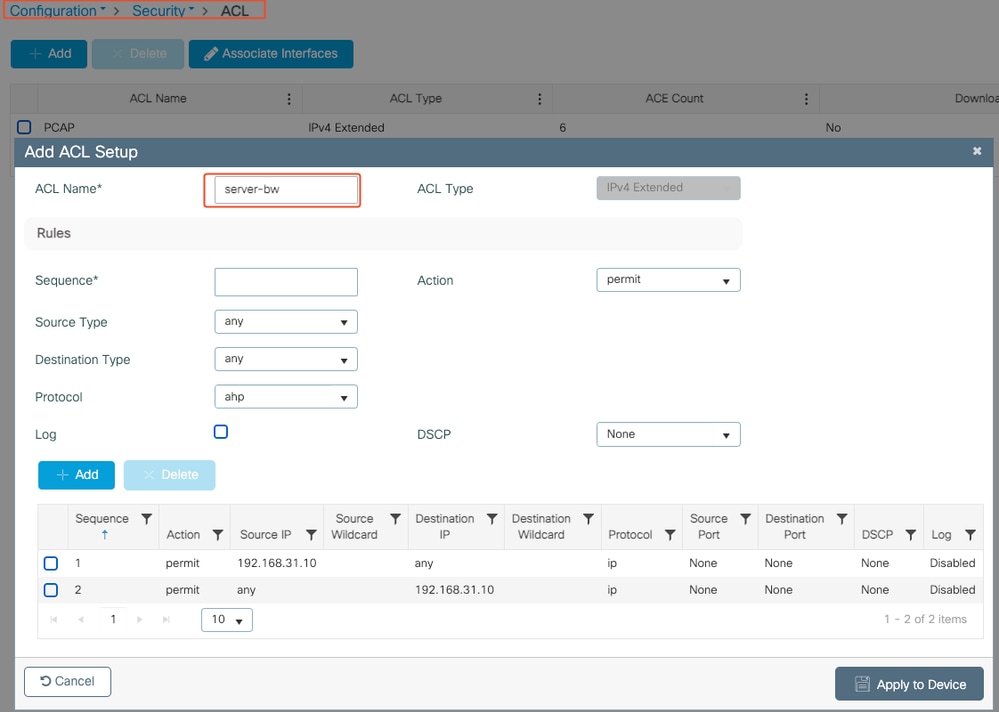 Configurazione ACL
Configurazione ACL
Dopo aver classificato il traffico con l'ACL, configurare le restrizioni della larghezza di banda per controllare la quantità di larghezza di banda allocata al traffico.
Selezionare Configurazione > Servizi > QoS e il criterio QoS. Collegare l'ACL all'interno della policy e applicare la polizia in kbps.
Scorrere verso il basso e selezionare il profilo dei criteri a cui applicare QoS. È possibile selezionare il criterio in entrata/uscita sia per SSID che per Client.
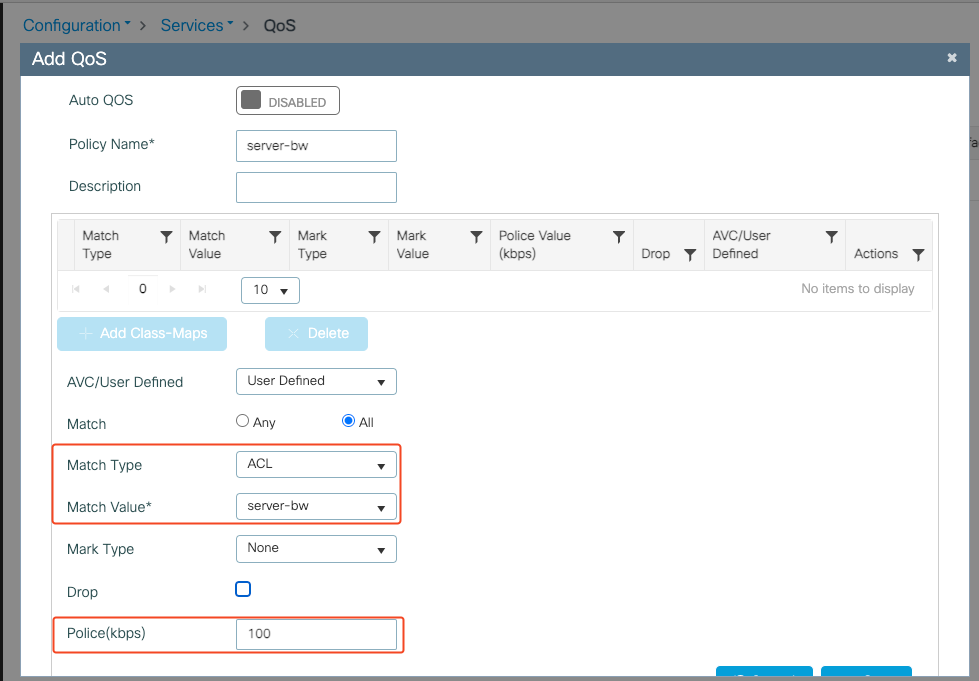 Criteri MQS
Criteri MQS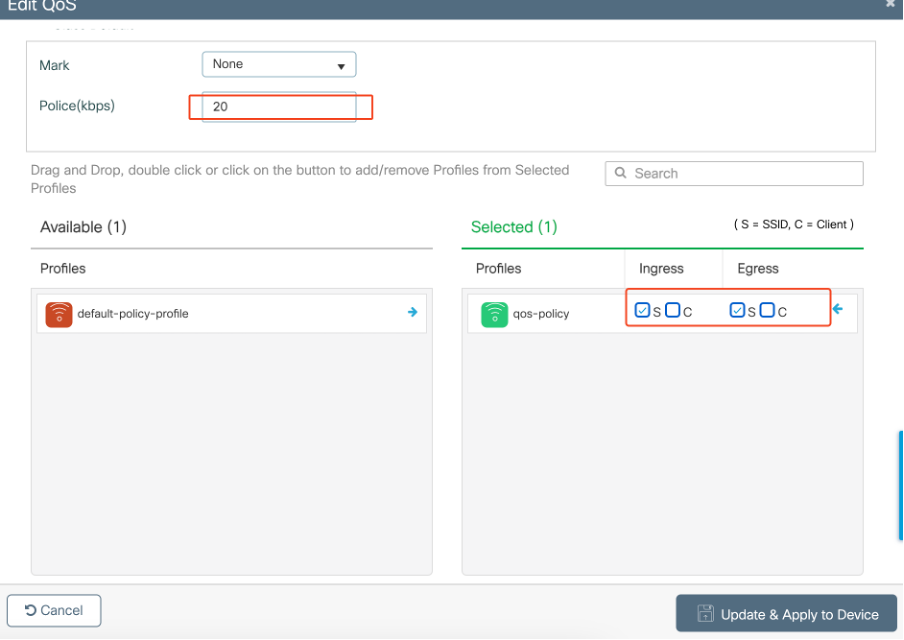 Profilo MQS
Profilo MQS
Configurazione CLI MQS
ip access-list extended server-bw
1 permit ip host 192.168.31.10 any
!
class-map match-any server-bw
match access-group name server-bw
!
policy-map server-bw
class server-bw
police cir 100000
conform-action transmit
exceed-action drop
exit
class class-default
police cir 20000
conform-action transmit
exceed-action drop
exit
wireless profile policy default-policy-profile
service-policy input server-bw
service-policy output server-bw
exit
QoS metallo
Lo scopo principale di questi profili QoS è quello di limitare i valori DSCP (Differentiated Services Code Point) massimi consentiti su una rete wireless, controllando in tal modo i valori 802.11 User Priority (UP).
Nel Cisco 9800 Wireless LAN Controller (WLC), i profili Metal QoS sono predefiniti e non configurabili. Tuttavia, è possibile applicare questi profili a SSID o client specifici per applicare i criteri QoS.
Sono disponibili quattro profili Metal QoS:
|
Profilo Qos |
DSCP max |
|
Bronzo |
8 |
|
Argento |
0 |
|
Oro |
34 |
|
Platino |
46 |
Per configurare Metal QoS su un Cisco 9800 WLC:
Selezionare Configurazione > Criteri > QoS e AVC.
- Selezionare il profilo QoS Metal desiderato (Platinum, Gold, Silver o Bronze).
- Applicare il profilo scelto al client o all'SSID di destinazione.
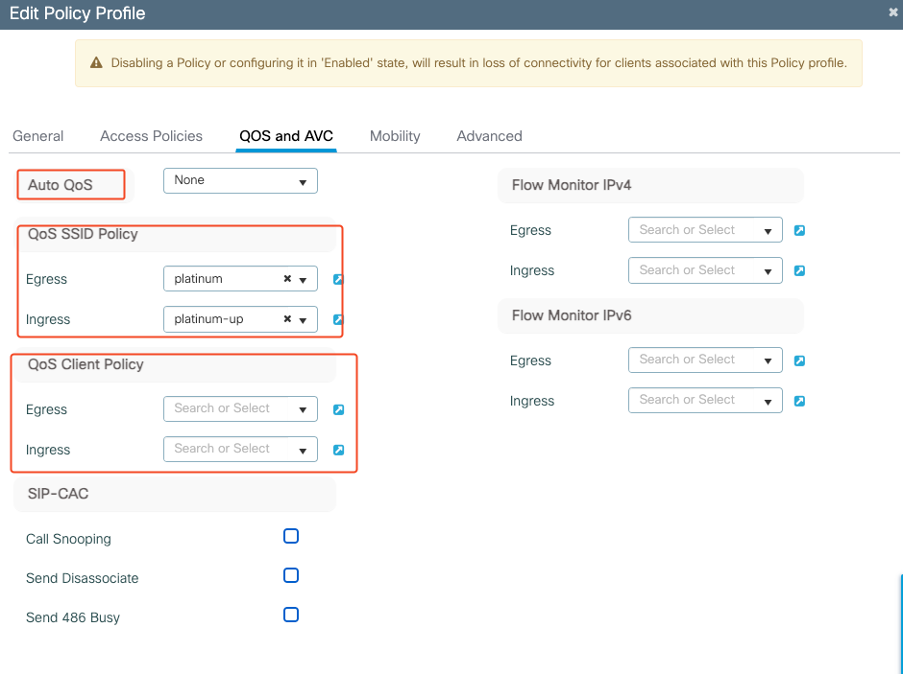 Profilo QoS metallico
Profilo QoS metallico
Configurazione CLI QoS Metal
#configure terminal
#wireless profile policy qos-policy
service-policy input platinum-up
service-policy output platinum

Nota: Il contratto di larghezza di banda per utente e SSID è configurabile tramite criteri QoS e non direttamente sul QoS Metal. Nello switch 9800 il traffico non corrispondente viene classificato nella classe predefinita.

Nota: Dalla GUI, è possibile impostare solo la QoS Metal per SSID. Dalla CLI è possibile anche configurarlo sulla destinazione client.
Convalida di QoS end-to-end con acquisizione pacchetti
Ora che la configurazione QoS è stata completata, è essenziale esaminare i pacchetti QoS e verificare che i criteri QoS funzionino correttamente. Questo può essere ottenuto attraverso l'acquisizione e l'analisi dei pacchetti.
Per replicare e convalidare la configurazione QoS, viene utilizzato un ambiente lab su piccola scala. L'esercitazione comprende i seguenti componenti:
- WLC
- AP
- Sniffer AP per prendere OTA
- PC cablato
- Switch
Tutti questi componenti sono collegati allo stesso switch all'interno dell'ambiente lab. I numeri evidenziati in questo diagramma indicano i punti in cui le acquisizioni dei pacchetti sono abilitate per monitorare e analizzare il flusso del traffico.
Esempio di rete
 Topologia LAB
Topologia LAB
Componenti Lab e punti di acquisizione del pacchetto
WLC:
- Gestisce le policy e le configurazioni QoS per la rete wireless.
- Punto di acquisizione pacchetto: Acquisire il traffico tra il WLC, il punto di accesso e lo switch.
Punto di accesso:
- Fornisce connettività wireless ai client e applica i criteri QoS.
- Punto di acquisizione pacchetto: Acquisire il traffico tra il punto di accesso e lo switch.
Sniffer AP:
- Funge da dispositivo dedicato per l'acquisizione del traffico wireless.
- Punto di acquisizione pacchetto: Acquisire il traffico wireless tra il punto di accesso e i client wireless.
PC cablato:
- Collegato allo switch per simulare il traffico cablato e convalidare la funzionalità QoS end-to-end.
- Punto di acquisizione pacchetto: Acquisire pacchetti QoS trasmessi e ricevuti su un collegamento cablato.
PC wireless:
- Connesso alla WLAN per simulare il traffico wireless e convalidare la funzionalità QoS end-to-end.
- Punto di acquisizione pacchetto: Acquisire pacchetti QoS trasmessi e ricevuti su un collegamento wireless.
Switch:
- Il dispositivo centrale che interconnette tutti i componenti lab e facilita il flusso del traffico.
- Punti di acquisizione pacchetto: Acquisire il traffico a varie porte dello switch per convalidare la corretta applicazione QoS.
Logicamente, la topologia LAB può essere disegnata in questo modo.
 Topologia Logical LAB
Topologia Logical LAB
Per verificare e convalidare la configurazione QoS, viene utilizzato iPerf per generare traffico tra il client e il server. Questi comandi vengono utilizzati per facilitare la comunicazione iPerf, con lo scambio dei ruoli del server e del client in base alla direzione del test QoS.
Scenario di test 1: Convalida QoS downstream
Lo scopo è convalidare la configurazione QoS a valle. La configurazione prevede l'invio di pacchetti con DSCP 46 da un PC cablato a un PC wireless.
Il controller WLC (Wireless LAN Controller) è configurato con la policy Metal "Platinum QoS" sia per le direzioni a valle che a monte.
Configurazione test:
- Flusso traffico:
Fonte: PC cablato
Destinazione: PC wireless
Tipo di traffico: Pacchetti UDP con DSCP 46
- Configurazione dei criteri QoS sul WLC:
Profilo QoS: QoS metallico - QoS platino
Direzione: Sia a valle che a monte
- Comandi di configurazione QoS metal:
wireless profile policy qos-policy
service-policy input platinum-up
service-policy output platinum
Topologia logica e conversazione DSCP nella direzione a valle.
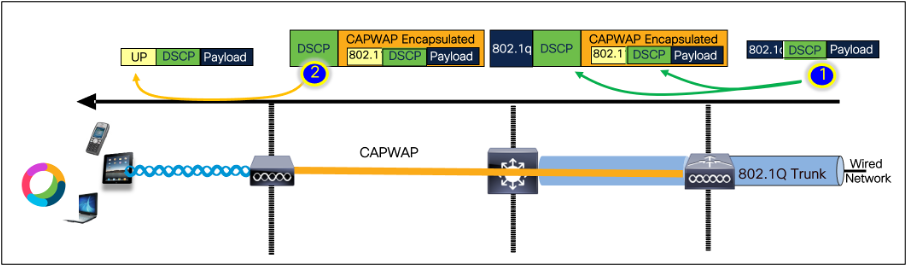 Punto di conversazione DSCP
Punto di conversazione DSCP
Acquisizione di pacchetti sul PC cablato. Ciò conferma che il PC cablato sta inviando i pacchetti UDP alla destinazione IP 192.168.10.13 specificata con il contrassegno DSCP corretto di 46.
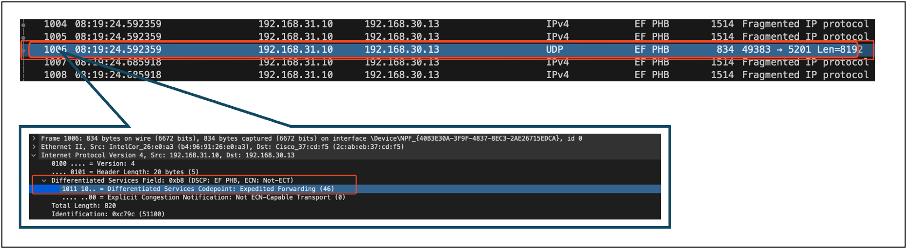 Acquisizione da PC con cavo - Direzione downstream
Acquisizione da PC con cavo - Direzione downstream
Esaminiamo quindi un pacchetto acquisito sullo switch uplink collegato al PC cablato. Lo switch considera attendibile il tag DSCP e il valore DSCP rimane invariato a 46.

Nota: Per impostazione predefinita, le porte degli switch Catalyst serie 9000 sono in stato trusted.
 Acquisizione interfaccia uplink PC cablato
Acquisizione interfaccia uplink PC cablato
Dopo aver esaminato l'acquisizione del pacchetto sul WLC presa con EPC, il pacchetto arriva con lo stesso tag DSCP di 46 dallo switch uplink. Ciò conferma che il contrassegno DSCP viene mantenuto quando il pacchetto raggiunge il WLC.
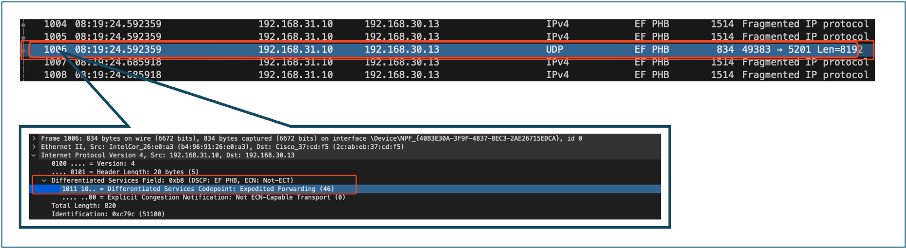 Direzione downstream EPC WLC
Direzione downstream EPC WLC
Quando il WLC invia il pacchetto all'access point all'interno di un tunnel CAPWAP, si tratta di un'intersezione critica in cui il WLC può modificare il DSCP in base alla sua configurazione. Suddividiamo l'acquisizione dei pacchetti, evidenziata con i punti numerati per maggiore chiarezza:
- Livello esterno CAPWAP: Il livello esterno del tunnel CAPWAP visualizza il tag DSCP come 46, ossia il valore ricevuto dall'estremità dello switch.
- Valore UP 802.11 in CAPWAP: All'interno del tunnel CAPWAP, il WLC mappa la DSCP 46 a 802.11 User Priority (UP) 6, che corrisponde al traffico vocale.
- Valore DSCP in CAPWAP: Il Cisco 9800 WLC funziona con un modello DSCP di fiducia, quindi il valore DSCP all'interno del tunnel CAPWAP viene mantenuto su 46 come livello DSCP esterno.
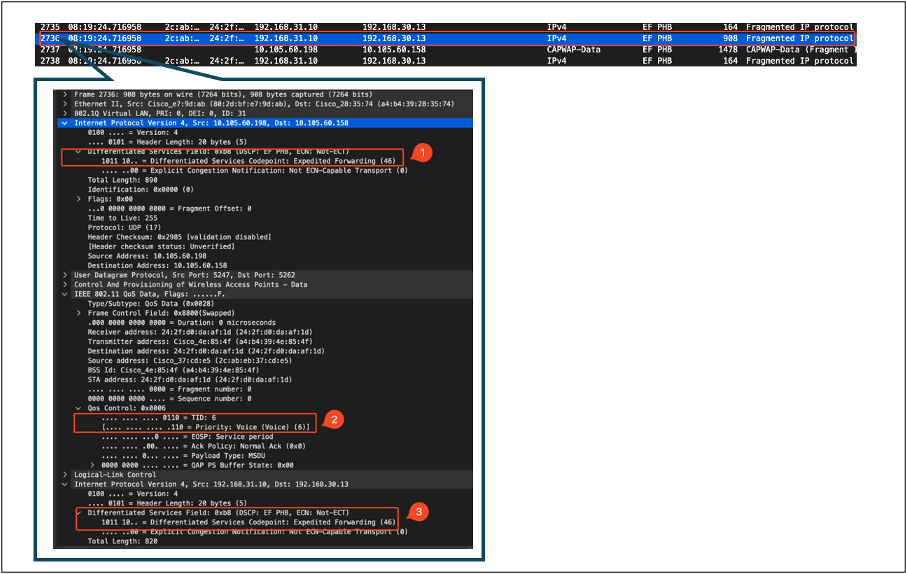 Contrassegni DSCP CAPWAP
Contrassegni DSCP CAPWAP
Quindi, controllare lo stesso pacchetto sulla porta dello switch di uplink AP.
Il valore DSCP sul livello CAPWAP esterno rimane 46. A scopo illustrativo, il traffico CAPWAP interno viene evidenziato per mostrare la codifica.
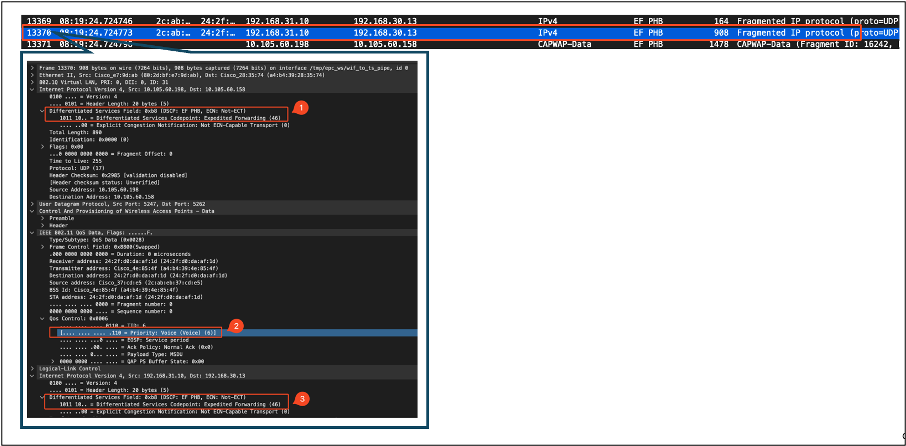 Acquisizione interfaccia switch uplink AP
Acquisizione interfaccia switch uplink AP
Una volta ricevuto il pacchetto, l'access point lo trasmette via etere. Per verificare l'assegnazione di tag Priorità utente (UP), viene utilizzata un'acquisizione OTA (Over-the-Air) eseguita con un access point sniffer.
Il punto di accesso ha inoltrato il frame con un valore UP pari a 6. Ciò conferma che il punto di accesso mappa correttamente il valore DSCP al valore 802.11 UP appropriato (6), che corrisponde al traffico vocale.
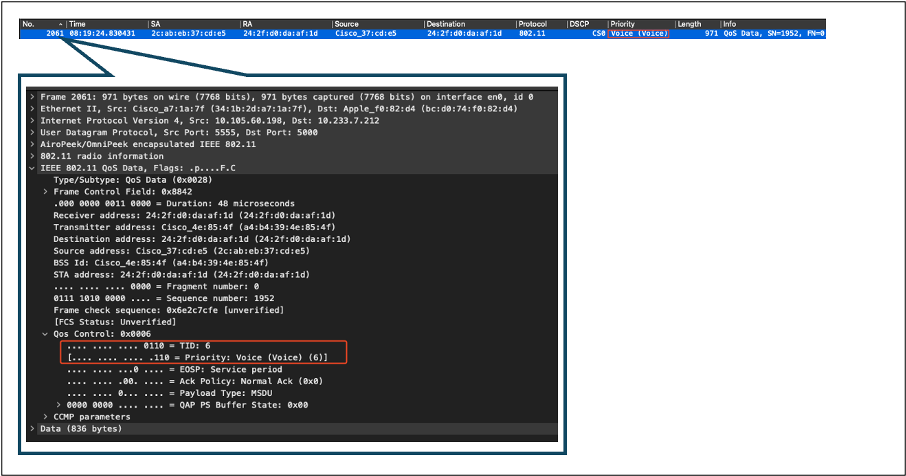 Acquisizione OTA dal punto di accesso al client
Acquisizione OTA dal punto di accesso al client
Nella fase finale, il pacchetto ricevuto dal PC wireless. Il PC wireless riceve il frame con un valore DSCP di 46.
Ciò significa che il contrassegno DSCP viene mantenuto per l'intero percorso di trasmissione, dal PC cablato al PC wireless. Il valore DSCP coerente di 46 conferma che le politiche QoS sono correttamente applicate e gestite nella direzione a valle.
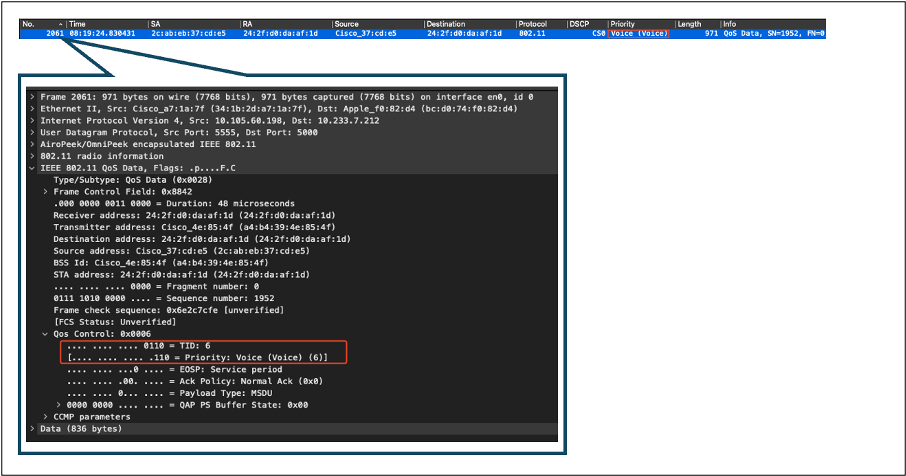 Acquisizione di PC wireless
Acquisizione di PC wireless
Scenario di test 2: Convalida QoS upstream
In questo scenario di test, lo scopo è convalidare la configurazione QoS a monte. La configurazione prevede l'invio di pacchetti UDP con DSCP 46 da un PC wireless a un PC cablato. Il WLC è configurato con la policy "Platinum QoS" per entrambe le direzioni a monte e a valle.
- Flusso traffico:
Fonte: PC wireless
Destinazione: PC cablato
Tipo di traffico: Pacchetti UDP con DSCP 46
- Configurazione dei criteri QoS sul WLC:
Profilo QoS: QoS Platinum
Direzione: Sia a monte che a valle
- Comandi di configurazione QoS metal:
wireless profile policy qos-policy
service-policy input platinum-up
service-policy output platinum
Topologia logica e conversione DSCP nella direzione a monte:
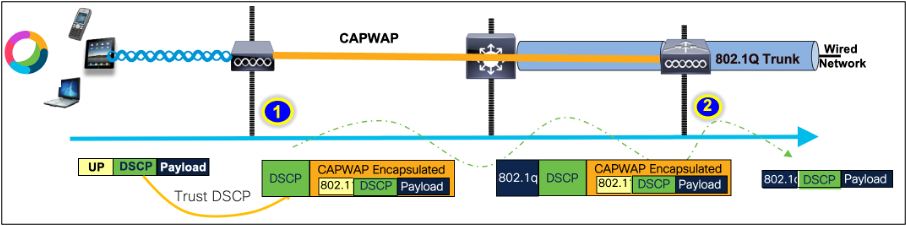 Topologia logica e conversione DSCP - Upstream
Topologia logica e conversione DSCP - Upstream
Pacchetti inviati dal PC wireless al PC cablato. Questa acquisizione viene effettuata sul PC wireless.
Il PC wireless invia pacchetti UDP con DSCP 46.
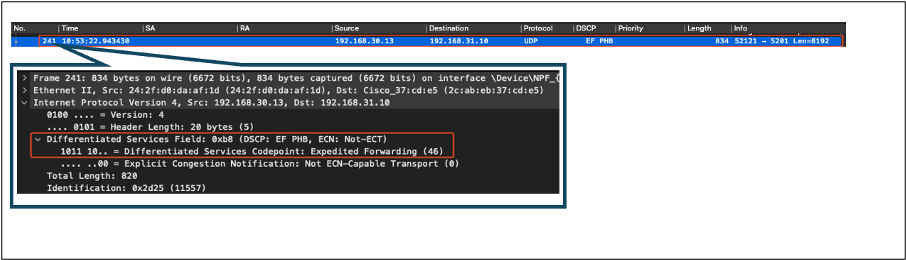 Acquisizione di PC wireless in upstream
Acquisizione di PC wireless in upstream
A questo punto è possibile esaminare l'acquisizione OTA dal client all'access point.

Suggerimento: Quando si utilizza un PC wireless Windows per inviare pacchetti con DSCP 46, Windows mappa DSCP 46 a un valore di priorità utente (UP) pari a 5 (Video). Di conseguenza, l'acquisizione OTA mostra i pacchetti come traffico video (UP 5). Tuttavia, se il pacchetto viene decriptato, il valore DSCP rimane 46.

Nota: A partire dalla versione 17.4, per impostazione predefinita il WLC di Cisco 9800 è impostato sul valore DSCP nel profilo di join dell'access point. In questo modo il valore DSCP di 46 viene mantenuto e considerato attendibile dal WLC, impedendo qualsiasi problema relativo al comportamento del mapping da DSCP a UP di Windows.
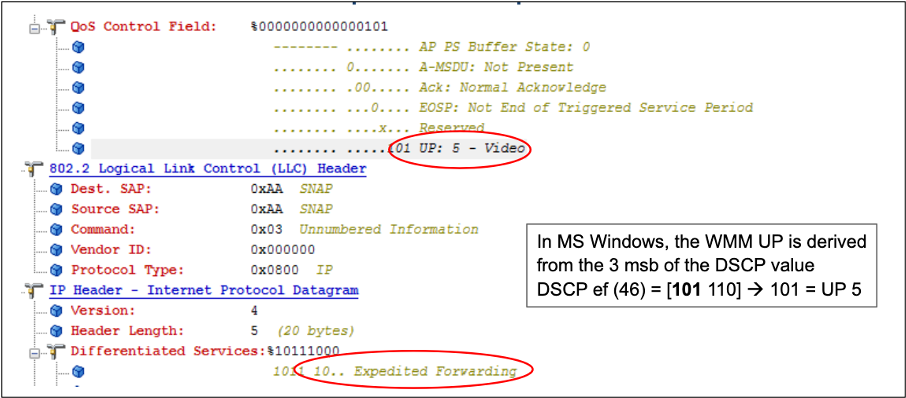 Mapping da Windows UP a DSCP
Mapping da Windows UP a DSCP
L'acquisizione OTA (Over-the-Air) crittografata presa dalla configurazione lab viene analizzata per convalidare la configurazione QoS upstream.
L'acquisizione OTA visualizza i pacchetti con un valore di priorità utente (UP) pari a 5 (Video). Anche se l'acquisizione OTA mostra UP 5, il valore DSCP all'interno del pacchetto crittografato rimane 46.
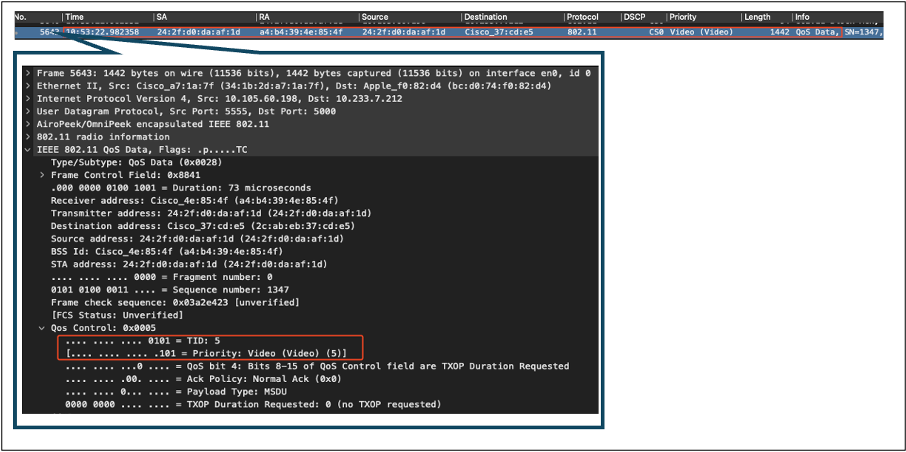 OTA impostazione LAB in direzione upstream
OTA impostazione LAB in direzione upstream
Successivamente, viene analizzata l'acquisizione del pacchetto sulla porta uplink dell'access point per assicurarsi che il valore DSCP venga mantenuto mentre il pacchetto si sposta dall'access point al WLC.
- Il valore DSCP sul livello CAPWAP esterno viene mantenuto a 46.
- All'interno del tunnel CAPWAP, anche il valore DSCP viene mantenuto a 46.
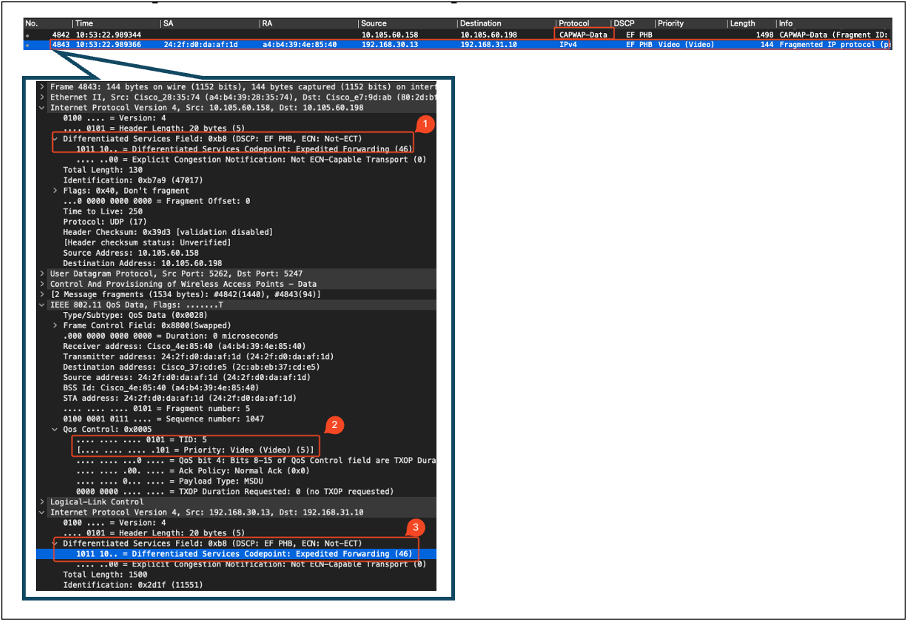 Acquisizione Pplink AP in direzione upstream
Acquisizione Pplink AP in direzione upstream
L'acquisizione viene effettuata sul WLC quando il pacchetto arriva dallo switch.
- Il pacchetto arriva al WLC con il valore DSCP di 46 sul livello CAPWAP esterno.
- All'interno del tunnel CAPWAP, il valore DSCP viene mantenuto a 46.
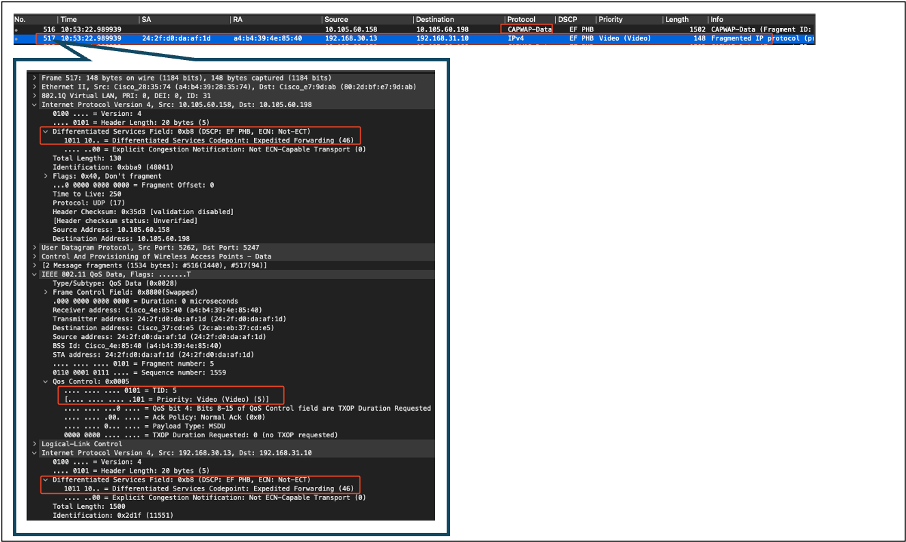 EPC WLC con visualizzazione dei pacchetti provenienti dall'access point
EPC WLC con visualizzazione dei pacchetti provenienti dall'access point
Dopo aver ruotato il pacchetto verso il WLC, il pacchetto viene rimandato allo switch uplink destinato al PC cablato. Il WLC inoltra il pacchetto con il valore DSCP di 46.
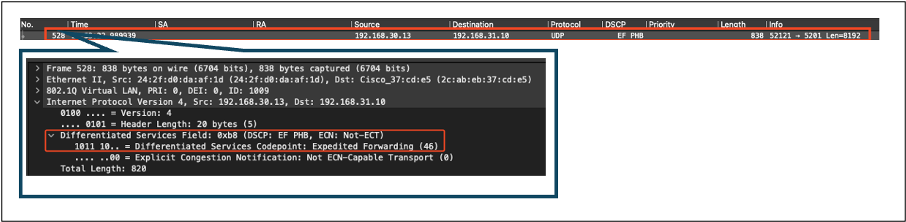 EPC WLC con visualizzazione dei pacchetti inviati al PC cablato
EPC WLC con visualizzazione dei pacchetti inviati al PC cablato
Infine, viene analizzata l'acquisizione del pacchetto sull'uplink del PC cablato per verificare che il valore DSCP venga mantenuto quando il pacchetto arriva dal WLC.
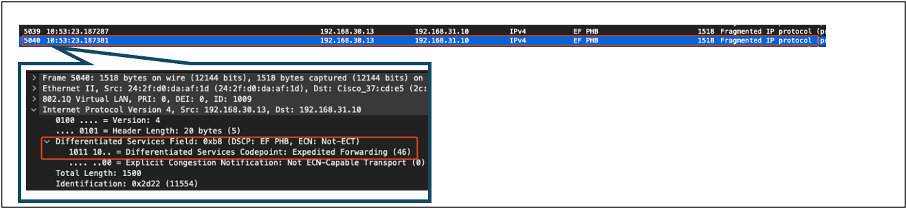 Acquisizione switch uplink PC cablato in direzione upstream
Acquisizione switch uplink PC cablato in direzione upstream
Nella fase finale, il pacchetto ricevuto dal PC cablato viene analizzato per verificare che arrivi al PC con il valore DSCP di 46.
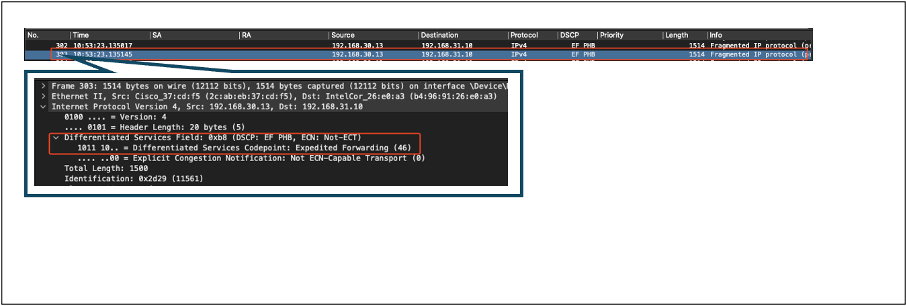 Cattura di PC cablati - Verso l'alto
Cattura di PC cablati - Verso l'alto
Il test QoS upstream ha convalidato la configurazione QoS per il traffico dal PC wireless al PC cablato. Il costante mantenimento del valore DSCP di 46 in tutto il percorso di trasmissione conferma che i criteri QoS sono applicati e applicati correttamente.
Risoluzione dei problemi
La voce, i video e altre applicazioni in tempo reale sono particolarmente sensibili ai problemi di prestazioni della rete e qualsiasi deterioramento nella qualità del servizio (QoS) può avere effetti negativi e evidenti. Quando i pacchetti QoS vengono contrassegnati con valori DSCP inferiori, l'impatto sulla voce e sul video può essere significativo.
Impatto sulla voce:
- Latenza aumentata: La comunicazione vocale richiede una bassa latenza per garantire conversazioni fluide e naturali. Valori DSCP più bassi possono causare ritardi dei pacchetti vocali, con conseguenti ritardi nelle conversazioni.
- Variazione: La variabilità dei tempi di arrivo dei pacchetti (jitter) può interrompere la consegna dei pacchetti voce. Ciò può causare audio discontinuo o alterato, rendendo difficile la comprensione dell'altoparlante.
- La perdita di pacchetti: I pacchetti voce sono altamente sensibili alla perdita di pacchetti. Anche una piccola quantità di perdita di pacchetti può causare la perdita di parole o sillabe, con conseguente scarsa qualità delle chiamate e incomprensioni.
- Eco e distorsione: L'aumento della latenza e del tremolio possono causare distorsioni dell'eco e dell'audio, riducendo ulteriormente la qualità della chiamata vocale.
Impatto sul video:
- Latenza aumentata: La comunicazione video richiede una bassa latenza per mantenere la sincronizzazione tra i flussi audio e video. Una maggiore latenza può causare ritardi, rendendo difficile l'interazione in tempo reale.
- Variazione: L'instabilità può causare l'arrivo di fotogrammi video non ordinati o a intervalli irregolari, generando un'esperienza video instabile.
- La perdita di pacchetti: La perdita di pacchetti può causare la mancanza di fotogrammi, che può causare il blocco del video o la visualizzazione di artefatti.
- Qualità video ridotta: Valori DSCP inferiori possono ridurre l'allocazione della larghezza di banda per i flussi video, con conseguente risoluzione inferiore e qualità video inferiore. Ciò può rendere difficile la visualizzazione di dettagli importanti nel video.
Scenario 1: Lo switch intermedio riscrive il contrassegno DSCP
In questo scenario di risoluzione dei problemi, viene esaminato l'impatto che una commutazione intermedia riscrive il contrassegno DSCP sul traffico quando arriva al WLC. Per replicare questo problema, lo switch è configurato in modo da riscrivere il contrassegno DSCP 46 su CS1 sull'interfaccia uplink del PC cablato.
Il pacchetto viene inviato dal PC cablato con un tag DSCP 46.
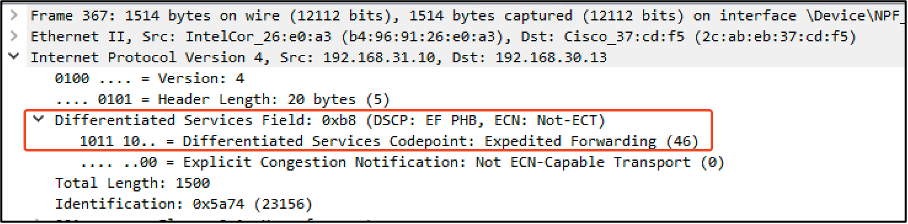 PC cablato che invia il pacchetto con tag DSCP 46
PC cablato che invia il pacchetto con tag DSCP 46
Il pacchetto arriva al WLC con un valore DSCP di CS1 (DSCP 8). Il passaggio da DSCP 46 a DSCP 8 riduce significativamente la priorità del pacchetto.
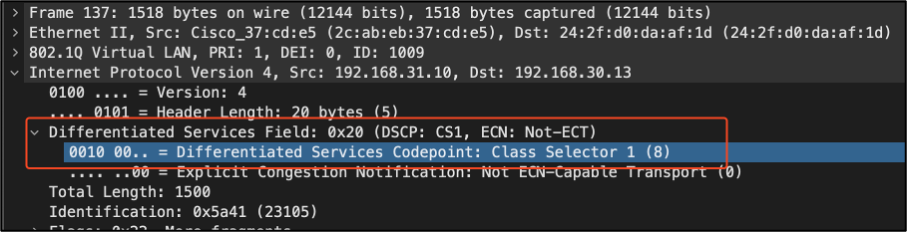 EPC WLC con contrassegno CS1
EPC WLC con contrassegno CS1
In questo passaggio, viene analizzato il pacchetto inoltrato dal WLC all'access point.
- L'intestazione CAPWAP esterna è contrassegnata con CS1 (DSCP 8).
- Anche l'intestazione CAPWAP interna è contrassegnata con CS1 (DSCP 8).
- Il valore di Priorità utente (UP) è impostato su BK (Background).
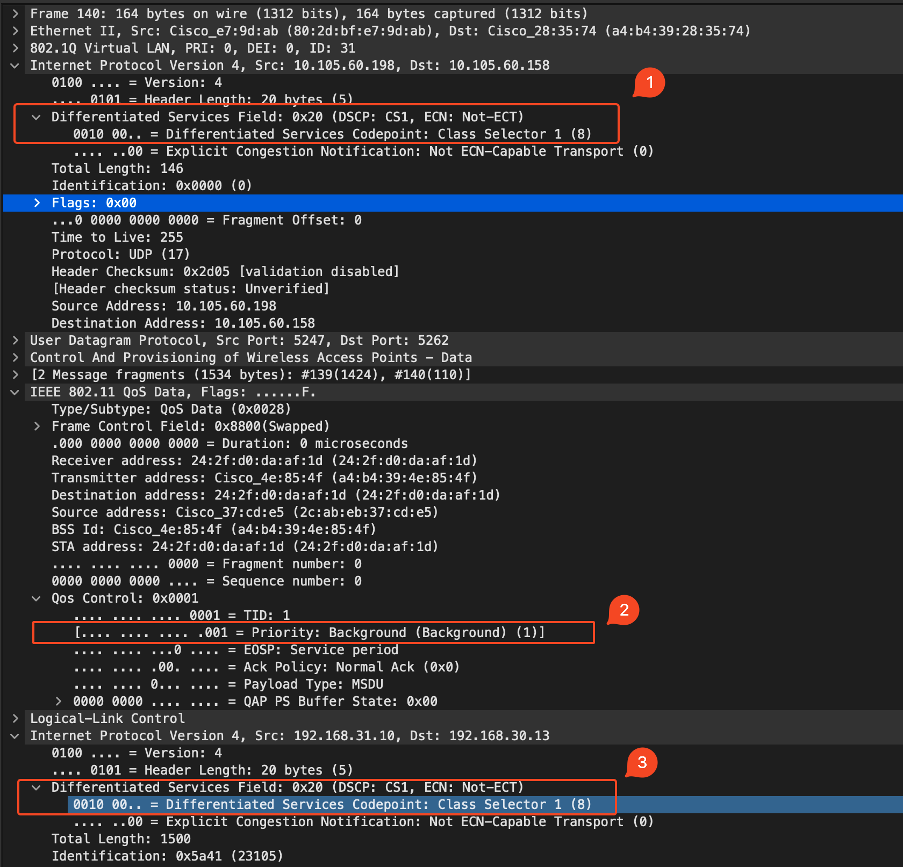 EPC WLC con codice CS1 nel traffico CAPWAP
EPC WLC con codice CS1 nel traffico CAPWAP
Il pacchetto arriva al PC wireless con un valore DSCP di CS1 (DSCP 8).
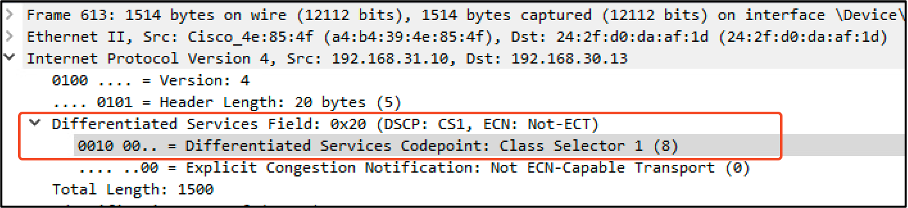 Acquisizione di PC wireless con contrassegno CS1
Acquisizione di PC wireless con contrassegno CS1
In questo scenario viene mostrato come una configurazione errata su uno switch intermedio possa interrompere la configurazione QoS, riducendo le prestazioni del traffico ad alta priorità. I pacchetti voce, inizialmente contrassegnati per l'alta priorità, sono stati trattati come traffico con priorità inferiore a causa della riscrittura DSCP. Questo scenario sottolinea l'importanza di garantire che i dispositivi di rete intermedi conservino correttamente i contrassegni QoS per mantenere la qualità di servizio desiderata per il traffico ad alta priorità.
Scenario 2: Lo switch di collegamento AP riscrive il contrassegno DSCP
In questo scenario, viene esaminato l'impatto sul traffico di uno switch intermedio collegato all'access point che riscrive il contrassegno DSCP.
- Lo switch collegato all'access point è configurato in modo da riscrivere il contrassegno DSCP 46 su un valore diverso di CS1 sull'interfaccia di uplink dell'access point.
- Il pacchetto viene inviato dal PC cablato con un tag DSCP di 46. Ciò conferma che il traffico è contrassegnato correttamente con DSCP 46 all'origine.
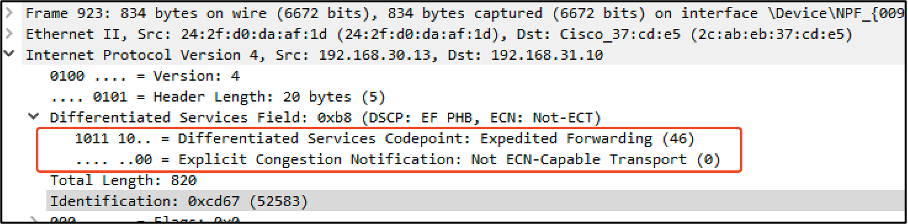 Acquisizione di PC wireless con DSCP 46
Acquisizione di PC wireless con DSCP 46
L'acquisizione viene effettuata sul WLC quando il pacchetto arriva dallo switch.
Il pacchetto arriva al WLC con il valore DSCP dell'intestazione CAPWAP esterna di CS1 (DSCP)
Il WLC considera attendibile il tag DSCP all'interno del tunnel CAPWAP e inoltra il traffico al PC cablato con il tag DSCP interno di 46.
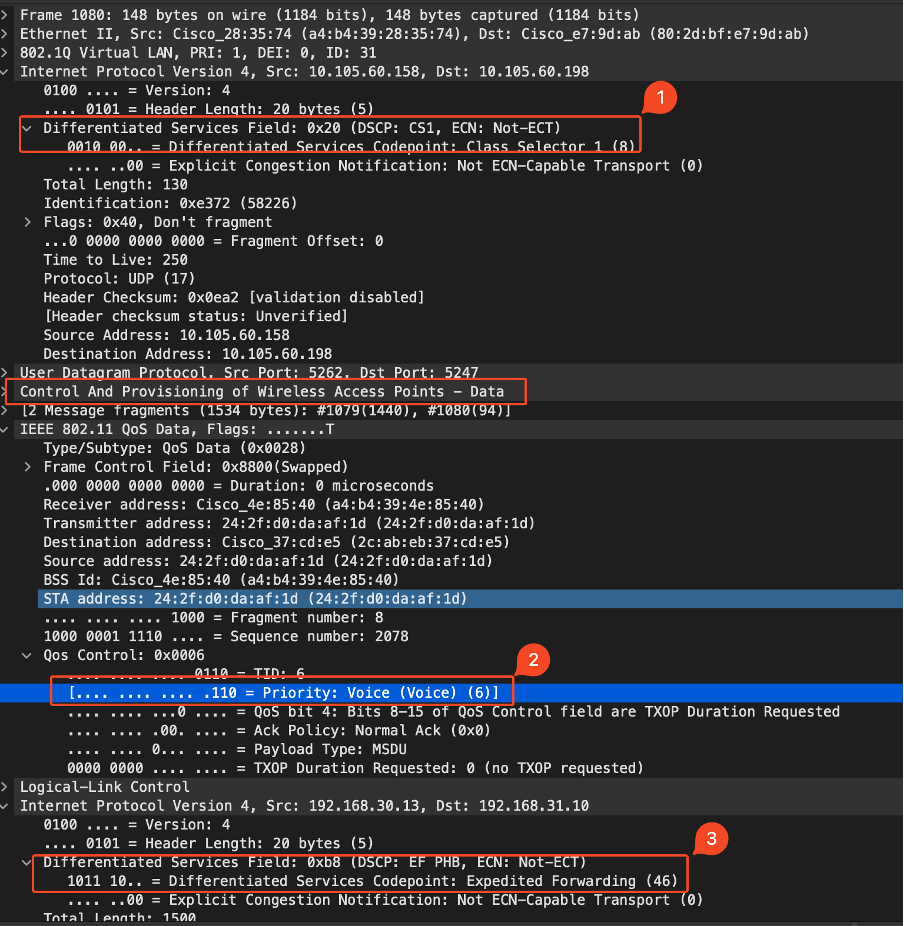 EPC WLC con valori CAPWAP DSCP
EPC WLC con valori CAPWAP DSCP
Il pacchetto arriva al PC cablato con un valore DSCP di 46. Conferma che il WLC inoltra correttamente il pacchetto con il valore DSCP originale di 46, mantenendo il contrassegno di alta priorità.
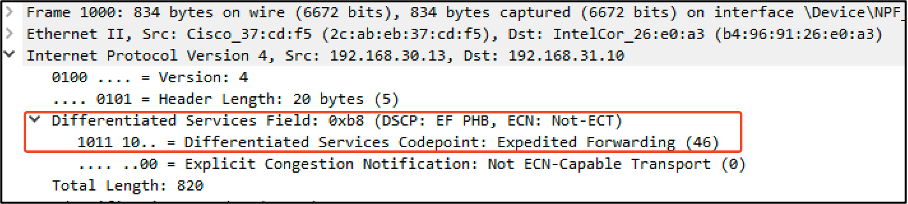 Il PC cablato ha ricevuto il pacchetto con DSCP 46
Il PC cablato ha ricevuto il pacchetto con DSCP 46
Anche se il WLC ha inoltrato il traffico con un tag DSCP di 46, è importante capire che il traffico tra l'AP e il WLC è stato trattato come traffico a bassa priorità a causa del tag DSCP esterno riscritto sul CS1 (DSCP 8).
Possono esistere più switch tra l'AP e il WLC e, se al traffico viene assegnata una priorità bassa, può arrivare in ritardo al WLC. Ciò può aumentare la latenza, l'instabilità e la potenziale perdita di pacchetti, compromettendo la qualità del servizio per il traffico ad alta priorità, ad esempio la voce.
Suggerimento per la risoluzione dei problemi
- Verifica contrassegno DSCP iniziale: Acquisire i pacchetti all'origine (ad esempio, un PC cablato) per verificare che il traffico sia contrassegnato correttamente con il valore DSCP previsto.
- Controllare le configurazioni dei dispositivi intermedi: Esaminare la configurazione di tutti gli switch e i router intermedi per verificare che non stiano riscrivendo inavvertitamente i valori DSCP.
- Acquisire il traffico nei punti chiave:
- Prima e dopo lo switch intermedio.
- Al WLC.
- Nella destinazione (ad esempio, PC wireless).
- Simulare scenari di traffico: Usare generatori di traffico o strumenti di simulazione della rete per creare diversi tipi di traffico e osservare come QoS viene gestito dalla rete wireless.
- Consultare il documento sulle best practice per la stampante 9800: Esaminare la documentazione relativa alle best practice 9800 per la configurazione dei contrassegni QoS e DSCP.
Verifica della configurazione
On the WLC, these commands can be used to verify the configuration.
# show run qos
# show policy-map
# show class-map
# show wireless profile policy detailed
# show policy-map interface wireless ssid/client profile-name radio type 2GHz|5GHz|6GHz ap name input|output <-- Main command.
# show policy-map interface wireless client mac input|output
# show wireless client mac service-policy input|output
On AP, these commands can be used to check the QoS.
# show dot11 qos
# show controllers dot11Radio 1 | begin EDCA Conclusioni
Mantenere una configurazione QoS coerente sulla rete è fondamentale per garantire che il traffico ad alta priorità, come voce e video, riceva il livello appropriato di servizio e di prestazioni. È essenziale convalidare regolarmente le configurazioni QoS per garantire che tutti i dispositivi di rete siano conformi alle policy QoS previste. Questa convalida consente di identificare e correggere eventuali configurazioni errate o deviazioni che potrebbero compromettere le prestazioni della rete.
Riferimenti
- Descrizione e risoluzione dei problemi dei Cisco Catalyst serie 9800 Wireless Controller
- Best practice per la configurazione di Cisco Catalyst serie 9800
- Guida alla configurazione del software Cisco Catalyst serie 9800 Wireless Controller, Cisco IOS® XE Dublin 17.12.x
- Guida alla risoluzione dei problemi VoWLAN (Voice over Wireless LAN)
- Abilita tag QoS DSCP su computer Windows
Cronologia delle revisioni
| Revisione | Data di pubblicazione | Commenti |
|---|---|---|
1.0 |
29-Jul-2024
|
Versione iniziale |
Contributo dei tecnici Cisco
- Suman SinhaTecnico di consulenza
 Feedback
Feedback